Přehled režimu [Video]
![Snímek zobrazující, kde se jednotlivé funkce nacházejí v režimu [Video] v aplikaci Fotoaparát. Horní oblast, 1 až 3. Pravá strana zařízení, 4 a 7. Spodní oblast, 5, 6 a 8 až 13.](image/scr-245-camera-video-overview.png)
-
Indikace stavu (pouze hlavní fotoaparát)
-
 (ikona světla): Ťuknutím zapnete nebo vypnete světlo.
(ikona světla): Ťuknutím zapnete nebo vypnete světlo. -
 (ikona detailního snímání): Tato ikona se zobrazí, když je aktivována funkce [Detailní snímání]. Funkce [Detailní snímání] se automaticky přepne na ultraširokoúhlý objektiv a zaostří na detaily objektu, když se k němu přiblížíte. Ťuknutím na ikonu můžete funkci [Detailní snímání] dočasně vypnout.
(ikona detailního snímání): Tato ikona se zobrazí, když je aktivována funkce [Detailní snímání]. Funkce [Detailní snímání] se automaticky přepne na ultraširokoúhlý objektiv a zaostří na detaily objektu, když se k němu přiblížíte. Ťuknutím na ikonu můžete funkci [Detailní snímání] dočasně vypnout.
-
-
Objektiv předního fotoaparátu
-
Aktuální nastavení rozlišení a snímkové frekvence
Opakovaným ťuknutím nastavení změníte.
-
Použijte tlačítko hlasitosti pro přiblížení nebo oddálení.
-
Ťuknutím na jedno z tlačítek úhlu přepnete úhel zobrazení.
Chcete-li snímek přiblížit či oddálit, přesuňte tlačítko úhlu doleva a doprava (v orientaci na výšku) nebo nahoru a dolů (v orientaci na šířku). Snímek můžete hladce přiblížit a oddálit bez přepínání úhlů zobrazení.
Snímek můžete také přiblížit či oddálit sevřením nebo rozevřením dvou prstů na hledáčku nebo stisknutím tlačítka hlasitosti.
-
Ťuknutím změníte nastavení.
- Rozlišení: Ťuknutím změníte rozlišení.
- Snímková frek.: Ťuknutím změníte snímkovou frekvenci.
- Světlo (pouze hlavní fotoaparát): Ťuknutím zapnete nebo vypnete světlo.
-
Prezentace produktu (pouze hlavní fotoaparát): Nastavení fotoaparátu jsou optimálně nakonfigurována pro nahrávání videa, například recenze produktů. Fotoaparát má tendenci zaostřovat na objekty zobrazené ve středu hledáčku. Ťuknutím tuto funkci zapnete nebo vypnete.
Ťuknutím na tlačítko [Nabídka] můžete měnit podrobnější nastavení.
-
Pomocí tlačítka závěrky můžete spustit aplikaci Fotoaparát nebo spustit či zastavit nahrávání videa.
-
Přepíná mezi předním a hlavním fotoaparátem.
-
Vyberte režim.
Přejetím prstem doleva nebo doprava vyhledejte požadovaný režim.
-
Vraťte se nebo ukončete aplikaci Fotoaparát.
-
Ťuknutím na miniaturu zobrazíte fotografie a videa v aplikaci Fotky Google.
Chcete-li sdílet fotografii nebo video, ťukněte na
 (ikona sdílení), a pokud je chcete editovat, ťukněte na
(ikona sdílení), a pokud je chcete editovat, ťukněte na  (ikona úprav). Pokud chcete skrýt nebo ukázat ikony, ťukněte na obrazovku.
(ikona úprav). Pokud chcete skrýt nebo ukázat ikony, ťukněte na obrazovku.Další informace o aplikaci Fotky Google naleznete na support.google.com/photos.
Videa se 120 sn./s jsou přehrávána a lze je upravovat v aplikaci Video Editor.
Ťuknutím na
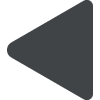 (tlačítko zpět) se vrátíte do aplikace Fotoaparát.
(tlačítko zpět) se vrátíte do aplikace Fotoaparát. -
Ťuknutím spustíte, pozastavíte a zastavíte nahrávání videa.
-
Ťuknutím vyberete finální vzhled snímků (Vzhled). Každý je optimalizovaný s různou kombinací barevného tónu, sytosti, kontrastu, ostrosti, jasu a dalších obrazových prvků, abyste mohli nastavit zpracování snímku, u něhož budou všechny tyto prvky v ideální rovnováze.
Podrobnosti o vzhledu jednotlivých přednastavení zobrazíte ťuknutím na
 (tlačítko Další informace).
(tlačítko Další informace).
